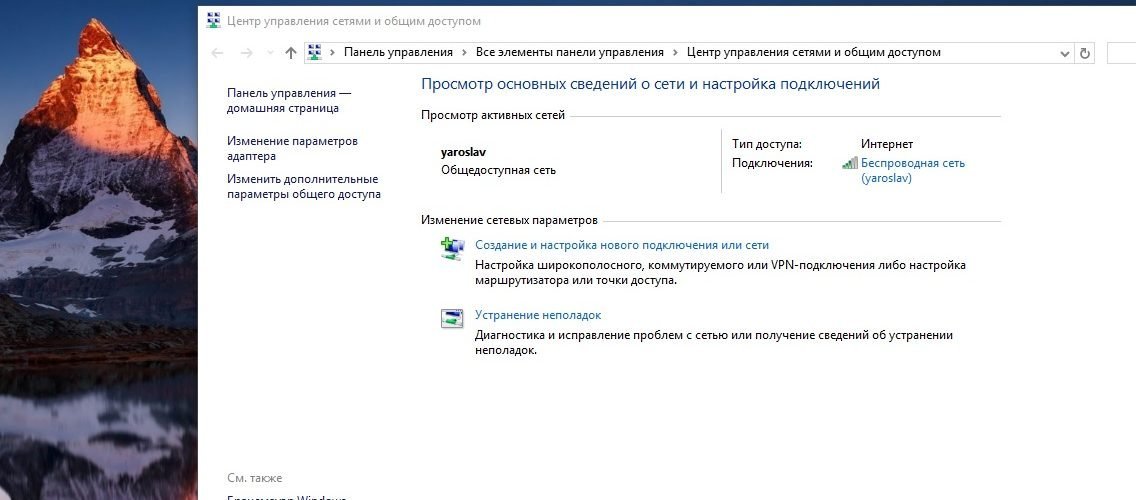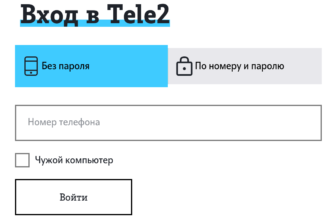Защита вашего WiFi чрезвычайно важна, другие люди могут использовать вашу роутер, тем самым нагружая скорость передачи или даже загружать нелегальный контент (в некоторых странах за это можно нести ответственность)! Вот почему добавление надежного пароля в вашу сеть WiFi имеет первостепенное значение.
- Как узнать пароль подключенного Wi-Fi?
- Как узнать свой пароль от Wi-Fi?
- Метод №1: найти пароль в Windows
- Способ № 2: Проверьте свой модем
- Метод № 3: используйте выделенный инструмент
- Способ № 4: Из настроек маршрутизатора
- Способ № 5: Обратитесь к своему интернет-провайдеру (ISP)
- Метод №6: Сброс маршрутизатора
Как узнать пароль подключенного Wi-Fi?
Однако добавление надежного пароля на вашем WiFi также означает, что вы должны запомнить его и сохранить его в безопасности. Таким образом, есть также вероятность, что вы можете потерять пароль или забыть его (потому что он был сложным …). Если это случилось с вами, существует множество способов восстановить пароль WiFi.
Кстати, ранее мы писали о том, как можно быстро подключить ноутбук к телевизору. Возможно вам также будет интересная и эта статья.
Как узнать свой пароль от Wi-Fi?
В этом уроке мы покажем вам, как узнать свой пароль от Wi-Fi различными способами, чтобы вы могли использовать любой метод, который вам наиболее удобен.
Метод №1: найти пароль в Windows
Пароль сохраняется на вашем ПК, чтобы получить к нему доступ, щелкните значок сети, расположенный в системном трее в нижнем правом углу экрана. Оттуда нажмите «Открыть центр управления сетями и общим доступом».

В открывшемся окне нажмите «изменить параметры адаптера» в левом меню.
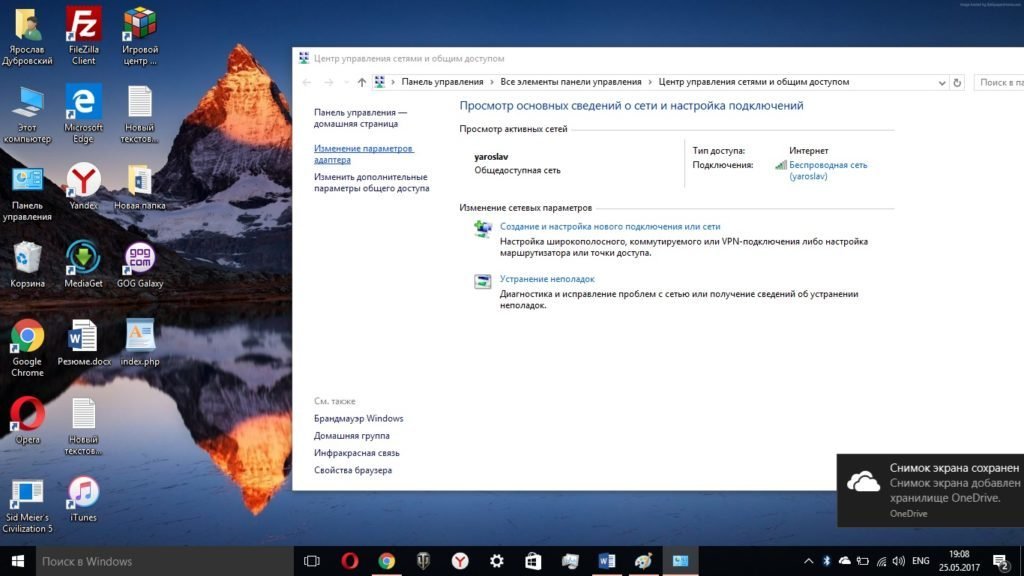
Теперь щелкните правой кнопкой мыши на беспроводном адаптере, который вы хотите восстановить, и в контекстном меню выберите «Состояние».
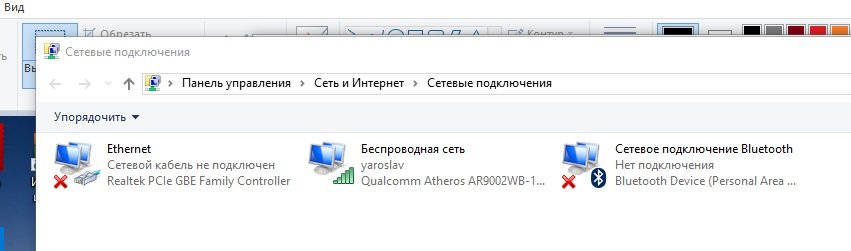
Откроется новое окно, в нем нажмите «Свойства беспроводной сети».
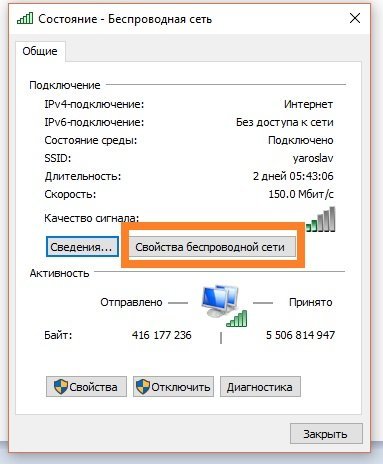
В разделе «Безопасность» вы увидите тип шифрования пароля, а также ваш пароль WiFi (скрытый). Просто нажмите «Показать символы», и отобразится ваш пароль. Скопируйте его и сохраните в безопасном месте или просто запишите.
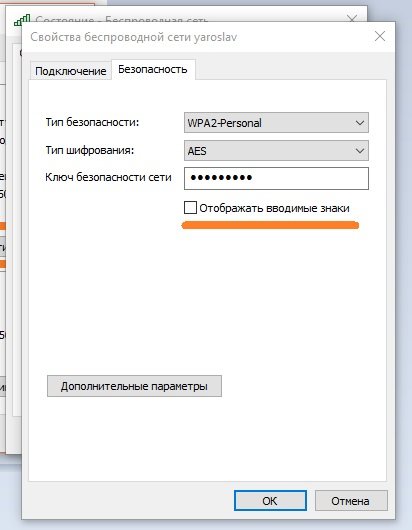
Способ № 2: Проверьте свой модем
Если вы не изменили пароль по умолчанию, который поставляется с вашим модемом, то есть вероятность, что он будет напечатан на вашем модеме. Вы должны проверить базу или заднюю часть вашего модема и посмотреть, напечатан ли там пароль или нет.
Там уже можно будет узнать свой пароль от Wi-Fi.
Метод № 3: используйте выделенный инструмент
Вы также можете использовать сторонний инструмент восстановления пароля для восстановления пароля из реестра Windows. WirelessKeyView, разработанный Nirsoft, отлично работает в этой ситуации. Nirsoft отвечает за сотни бесплатных утилит, включая инструменты для восстановления паролей и ключей, таких как ключ продукта Windows.
Просто скачайте инструмент (инструмент находится в конце ссылки), это действительно крошечный файл размером всего 65 КБ, и он будет в формате Zip. Вам нужно будет извлечь файл с помощью подходящего инструмента и запустить программу WirelessKeyView (нет необходимости в установке). Если у вас еще нет установленного инструмента, вам придется загрузить его с помощью другого соединения или с помощью кабеля Ethernet для подключения.
Как только программа запустится, вы автоматически увидите все пароли WiFi, сохраненные в вашем реестре Windows (пароли всех подключений, к которым вы подключились).
Просто найдите имя сети, в которой вы хотите восстановить пароль, и его пароль будет находиться под заголовком «Key (Ascii)».
Способ № 4: Из настроек маршрутизатора
Узнать свой пароль от Wi-Fi довольно легко и для этого есть огромное количество вариантов, которые мы вам предоставили. Этот вариант будет удобный, если вы уверенный пользователь Windows.
Чтобы получить доступ к настройкам маршрутизатора, вам сначала нужно подключиться к сети, в которой вы хотите восстановить пароль. Теперь, когда вы не можете получить доступ к сети, поскольку вы не знаете пароль, вам придется физически подключить маршрутизатор к вашему компьютеру с помощью кабеля Ethernet (он поставляется вместе с маршрутизатором).
Если вы потеряли Ethernet-кабель, то лучше пропустить этот шаг и двигаться дальше. Подключите кабель Ethernet к компьютеру и маршрутизатору и подключите его (он автоматически подключится к Интернету).
Теперь откройте браузер и введите IP-адрес маршрутизатора в поле «Поиск». Самый общий IP-адрес — 192.168.1.0, 192.168.0.1 и 192.168.1.1, попробуйте эти три, если вы не знаете IP-адрес своего маршрутизатора и нажмите Enter.
Вы также можете посмотреть модель маршрутизатора в Интернете и посмотреть, можете ли вы получить IP-адрес (если оба вышеуказанных не работают).
Как только вы нажмете enter, вам будет предложено ввести имя пользователя и пароль. Имя пользователя будет «admin», и пароль будет либо «admin», либо «password». Если оба эти пароля не работают, оставьте поле «Пароль» пустым и нажмите «Войти».
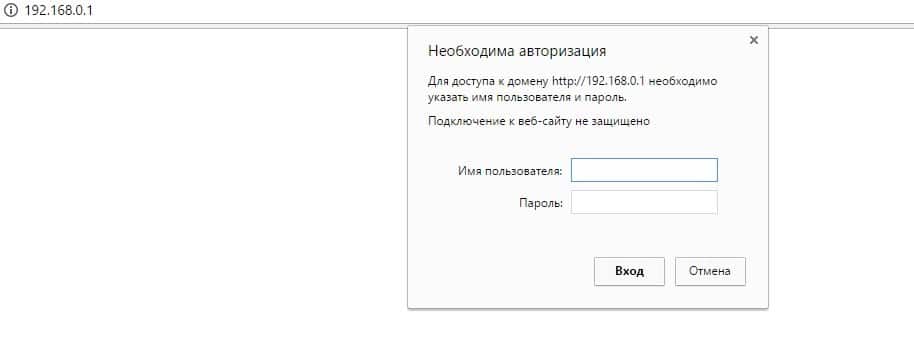
Примечание. Интерфейс отличается для каждого маршрутизатора, поэтому нет прямого ответа на запрос пароля. Тем не менее, требуемые области, в которых вам нужно выглядеть, весьма схожи, с некоторыми копаниями вы можете легко добраться до него.
В интерфейсе найдите параметр «Настройки беспроводной сети» или «Настройки WiFi». Если вы их не видите, попробуйте нажать «Настройки» или «Настройки», чтобы посмотреть, есть ли они там.
После этого нажмите на эту опцию, и вы увидите свой пароль вместе с тем типом шифрования, который вы используете. Вам может потребоваться нажать «показать беспроводной ключ» или «Показать пароль WiFi», чтобы увидеть скрытый пароль.
Способ № 5: Обратитесь к своему интернет-провайдеру (ISP)
В ответе на вопрос о том, как узнать свой пароль от Wi-Fi можно добавить и этот интересный вариант.
Вы также можете связаться со службой поддержки вашего интернет-провайдера и спросить, могут ли они помочь вам восстановить пароль. Они могут запросить у вас разные данные авторизации, прежде чем предоставить вам пароль. Поэтому убедитесь, что это ваша связь, и вы ее владеете документацией, которая предоставлялась при подключении интернета, чтобы иметь возможность получить помощь от службы поддержки клиентов.
Метод №6: Сброс маршрутизатора
Если все остальное терпит неудачу, то у вас также есть возможность полностью сбросить маршрутизатор и изменить его настройки обратно на значение по умолчанию (включая пароль).
Примечание. Это приведет к сбросу всех настроенных вами настроек, и вам снова придется настраивать маршрутизатор. Это должно быть вашим последним средством, так что перед тем, как попробовать эту опцию, обязательно попробуйте все остальное.
Чтобы сбросить маршрутизатор, вам нужно нажать кнопку сброса, расположенную на вашем маршрутизаторе. Кнопка расположена внутри крошечного отверстия, ее трудно найти, но она должна располагаться на задней стороне маршрутизатора рядом с портами.
Чтобы нажать на кнопку, вам нужно будет использовать скрепку или нечто подобное, чтобы попасть в кнопку. Просто нажмите кнопку и удерживайте ее до тех пор, пока не увидите, что на вашем маршрутизаторе мигают все индикаторы. Это обеспечит сброс маршрутизатора, и вы сможете настроить его снова.
Чтобы перенастроить маршрутизатор, вы можете войти в систему, используя информацию о регистрации по умолчанию, расположенную на задней панели маршрутизатора. Вы также можете проверить модель своего маршрутизатора в Интернете, чтобы получить необходимую информацию. Внезапно создайте надежный пароль и запишите его где-нибудь или сохраните в Интернете.
Если вы хотите добавить любой другой метод для восстановления пароля WiFi, сообщите нам об этом в комментариях ниже.
Есть вопросы по теме «Как узнать свой пароль от Wi-Fi?» — пишите их в форму комментариев на нашем сайте.